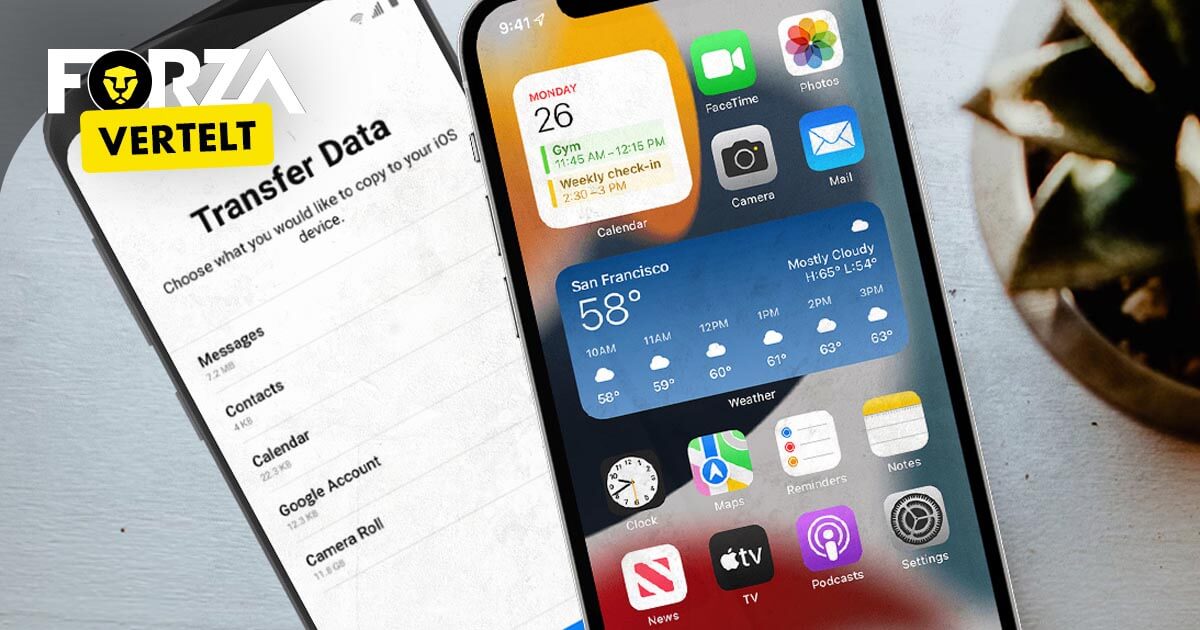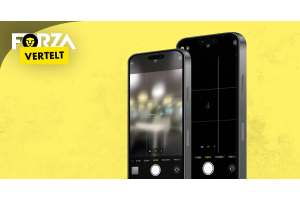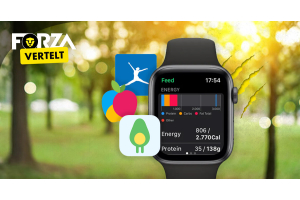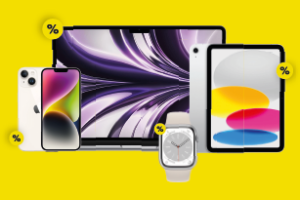
Muziek op je iPhone zetten via iTunes
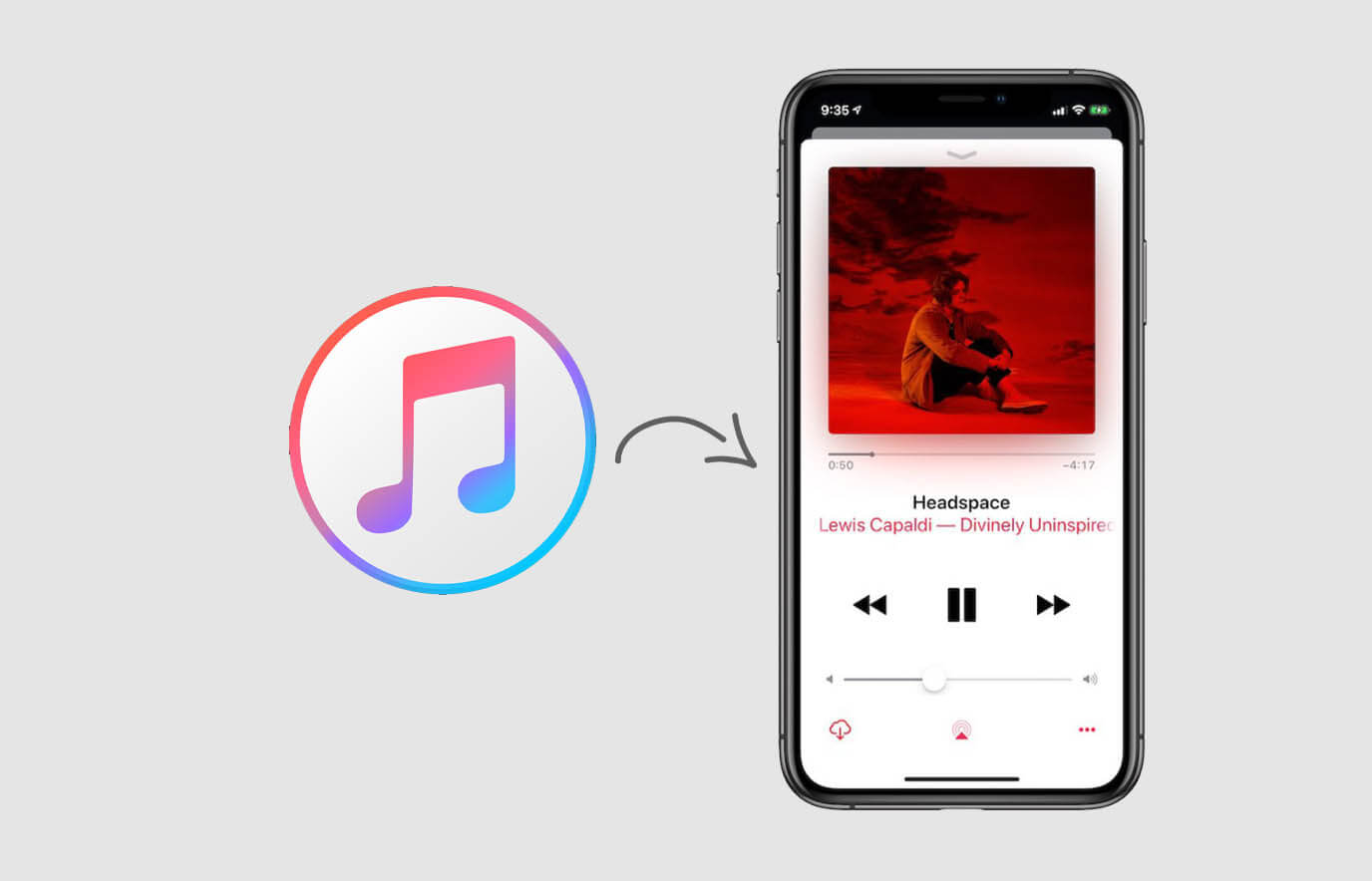
Ben je benieuwd hoe je muziek op je iPhone zet? Of heb je een oude Android-smartphone en wil je de muziek die daarop staat overzetten naar je nieuwe Apple iPhone? In beide gevallen is dat het snelst en gemakkelijkst via iTunes. We leggen je uit hoe je dat moet doen!
Waarom iTunes?
Als je muziek op je iPhone wilt gaan zetten, heb je sowieso iTunes nodig. Dit is het softwareprogramma van Apple en de centrale plek voor alles wat met multimedia te maken heeft. iTunes is een bibliotheek waar je jouw muziek, films, audioboeken en podcasts kunt ordenen. Vanuit hier kun je alles wat je wilt naar je iPhone synchroniseren. Bij een Apple computer is het programma al geïnstalleerd, maar je kunt het ook eenvoudig gratis installeren op een Windows PC. Eenmaal geïnstalleerd, is het eenvoudig om muziek aan iTunes toe te voegen. Dat werkt als volgt.
Muziek in iTunes zetten
Audiobestanden die op je computer staan, kun je eenvoudig naar iTunes slepen. Je kunt een enkel audiobestand, meerdere audiobestanden, een complete map én meerdere complete mappen in één keer in iTunes slepen. Een andere manier om dit te doen is door in iTunes naar ‘Bestand’ te navigeren. Hier kun je kiezen voor ‘Bestand aan bibliotheek toevoegen’ of ‘Map aan bibliotheek toevoegen’.
Nog muziek op je Android-smartphone staan?
Muziek die op je Android-smartphone staat, kun je via Mijn Computer of Deze PC eenvoudig op je bureaublad zetten. Vanuit daar kun je de muziek in iTunes zetten zoals boven beschreven. Dat werkt als volgt:
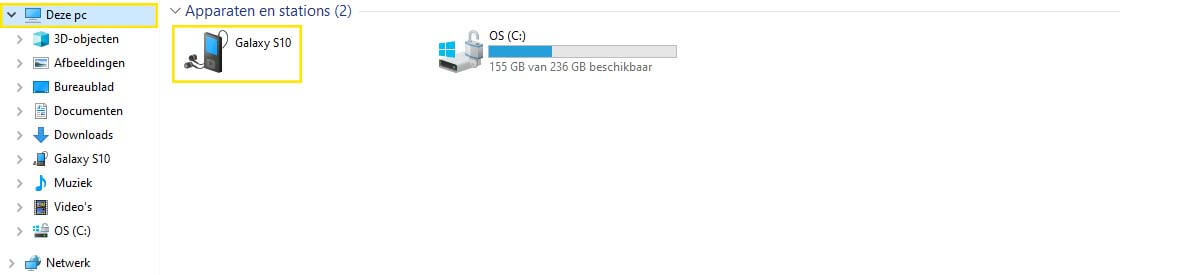
- Zorg dat het beeldscherm van je Android-smartphone actief is
- Verbind je smartphone met je pc via een USB-kabel
- Ga naar Mijn computer of Deze PC
- Dubbelklik bij Apparaten op jouw smartphone
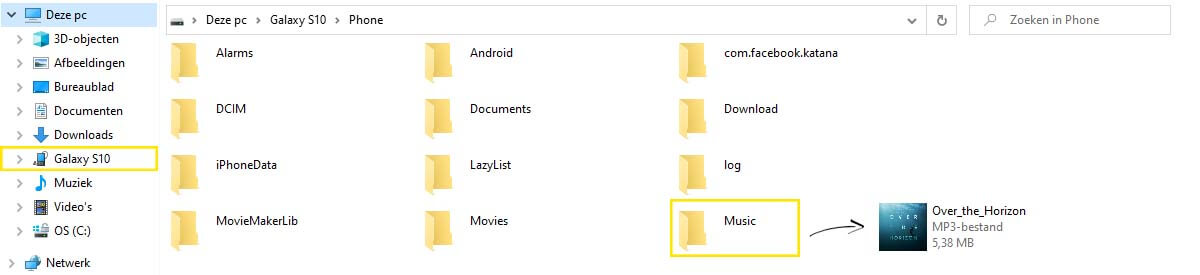
- Zoek binnen je telefoonmappen het mapje Muziek
- Dubbelklik op het mapje Muziek
- Selecteer alle audiobestanden in het mapje
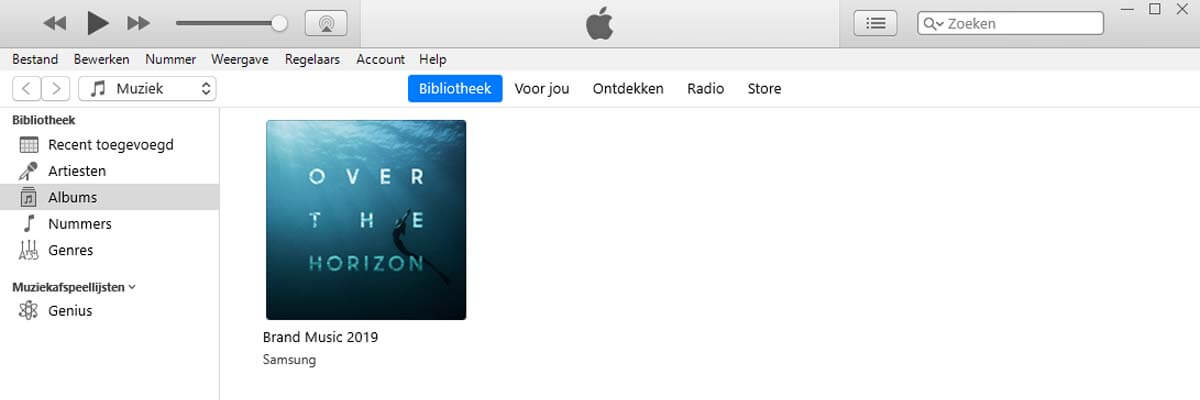
- Sleep alle audiobestanden naar (een mapje op) je bureaublad
- Sleep alle audiobestanden naar iTunes
Muziek automatisch van iTunes op je iPhone zetten
In iTunes kun je muziek automatisch laten synchroniseren door deze optie simpelweg aan te vinken. Elke keer als jij muziek toevoegt aan iTunes en je iPhone vervolgens aan je computer koppelt, wordt de nieuwe muziek automatisch op je iPhone gezet. Dit is aan te raden als je graag veel muziek lokaal op je toestel wilt hebben en een iPhone hebt met meer dan 64GB aan opslagruimte.
Muziek handmatig van iTunes op je iPhone zetten
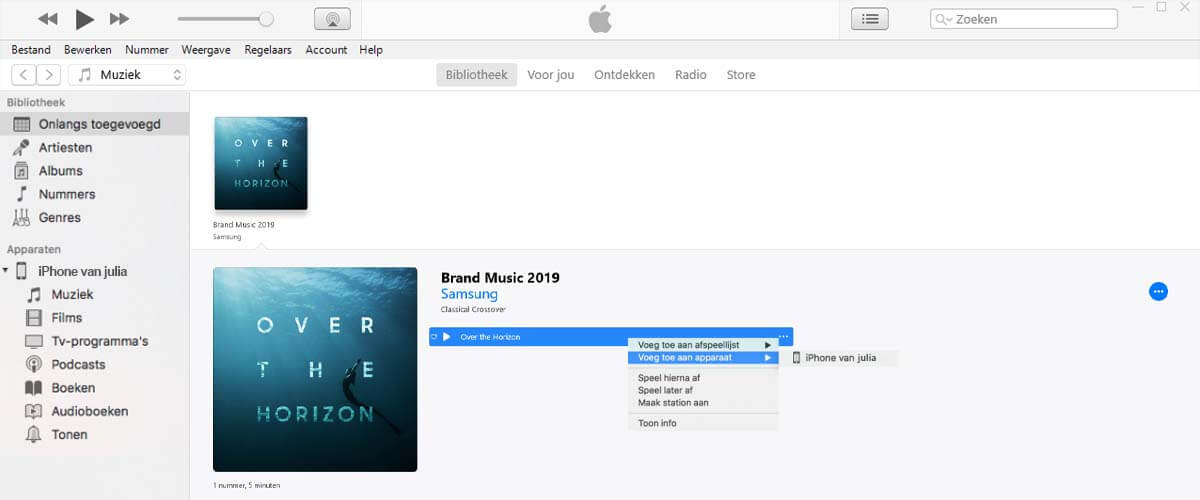
Als je opslagruimte wilt besparen en helemaal zelf in de hand wilt hebben welke nummers op je iPhone terecht komen, kun je muziek óók handmatig overzetten. In dat geval zet je automatisch synchroniseren uit, klik je zelf met de rechtermuisknop op een nummer en voeg je het handmatig toe aan je iPhone. Je kunt óók nummers slepen van je muziekbibliotheek naar je iOS-apparaat. Zodra jij op de knop ‘synchroniseren’ drukt, worden de door jou geselecteerde nummers op je iPhone gezet.